如何将电脑管家内的文件系统防护功能关闭
当我们在电脑上使用电脑管家的时候,如果想要暂时关闭文件系统防护功能的话,应如何操作呢?接下来就由小编来告诉大家。
具体如下:
1.第一步,打开电脑并在桌面上找到腾讯电脑管家图标,双击打开。

2.第二步,进入管家主页后,点击右上角的三横图标。

3.第三步,在弹出的菜单中,点击设置中心选项。
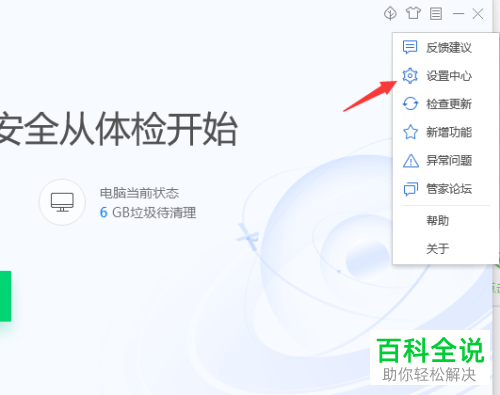
4.第四步,打开设置中心窗口后,点击左侧的实时防护标签,然后在右侧找到文件系统防护功能,然后点击其左侧的复选框将其选中。

5. 第五步,勾选完成后,点击下方的应用按钮,再点击确定即可。
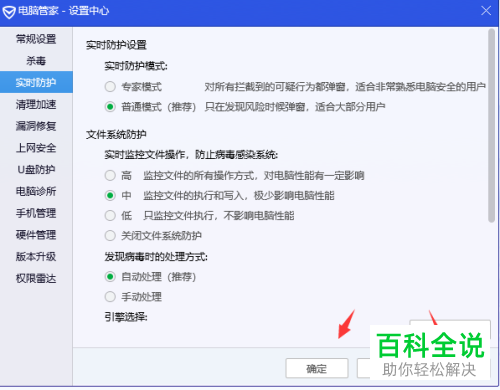
以上就是小编为大家带来的关闭电脑管家内的文件系统防护功能的方法。
赞 (0)

